때로는 특히 너무 오래 걸리는 대용량 파일을 다운로드하는 경우 네트워크가 내 Mac에서 어떻게 작동하는지 자문하게 됩니다. 당신은 네트워크 대역폭 모니터 Mac 진행 상황과 시간이 지남에 따라 어떻게 변하는지 확인합니다. Mac에서 네트워크 대역폭을 확인하면 다운로드 또는 업로드 속도를 지연시키는 원인이 네트워크인지 또는 Mac 자체인지 식별하는 데 도움이 됩니다.
이를 수행할 수 있는 몇 가지 옵션이 있습니다. Mac에서 직접 확인하거나 온라인으로 확인하거나 타사 소프트웨어를 사용하여 네트워크 대역폭을 확인할 수 있습니다. 우리는 당신이 어떻게 할 수 있는지에 대한 몇 가지 팁도 포함했습니다. 네트워크 개선 Mac의 대역폭.
내용 : 1부. Mac의 네트워크 대역폭이란 무엇입니까?파트 2. 내 Mac에서 네트워크 대역폭을 어떻게 모니터링합니까?3 부분. Activity Monitor를 사용하여 네트워크 대역폭 확인4 부. 결론
1부. Mac의 네트워크 대역폭이란 무엇입니까?
네트워크 대역폭이 무엇인지 약간의 정보를 제공합니다. Mac 사용자는 사용할 수 없습니다. 네트워크가 귀하에게 제공되는 연결의 양을 나타내는 데 사용되는 용어입니다. 공용 Wi-Fi, 모바일 핫스팟 또는 집에 있는 인터넷 공급자와 같이 연결할 수 있는 네트워크가 많이 있습니다. 그것은 연결의 측정으로 사용되며 바이트를 통해 측정되며 일반적으로 다음과 같이 측정됩니다. MBPS 또는 초당 메가바이트.
네트워크에서 컴퓨터로의 전송량을 측정하므로 MBPS가 높을수록 연결이 더 빠르고 강력합니다. 네트워크의 숫자가 적으면 네트워크 연결이 끊어지거나 Mac의 성능이 극도로 느려질 가능성이 있습니다.
네트워크 대역폭에 영향을 미치는 요인
연결 상태가 좋지 않거나 Mac의 네트워크 대역폭이 감소할 수 있는 원인에 대해 몇 가지 원인을 나열했습니다.
사용자 수
하나의 네트워크에는 대역폭만 있고 분배할 수 있는 네트워크의 양은 제한되어 있기 때문에 네트워크에 연결된 여러 사용자 중 적을수록 좋습니다. 예를 들어, 당신이 커피숍에 있고 당신이 그들의 네트워크에 연결되어 있는 동시에 XNUMX명의 사용자가 더 연결되어 있으면 모든 활성 사용자에게 공급을 나눕니다. 활성 사용자가 많을수록 장치로 전송되는 바이트 수가 적습니다.
여러 응용 프로그램/소프트웨어가 실행 중입니다.
네트워크에 연결된 사용자 수가 많을수록 네트워크 대역폭이 느려집니다. 해당 커피숍에서 네트워크에 연결된 사용자는 거의 없지만 Mac에는 커피숍이 제공하는 모든 네트워크 대역폭을 사용할 수 있는 여러 개의 응용 프로그램이 열려 있다고 가정해 보겠습니다. 실행 중이거나 열려 있는 응용 프로그램을 사용자로 취급하고 Mac은 네트워크이며 바이트도 응용 프로그램에 배포됩니다.
브라우저 확장 프로그램/추가 기능
확장 기능과 애드온은 사용자의 브라우징 경험을 향상시키기 위해 만들어졌지만 매우 스마트하게 작동하기 때문에 브라우저를 열 때마다 백그라운드에서 실행되고 네트워크 대역폭의 일부를 차지합니다.
거의 가득 찬 저장 용량
Mac 저장 공간/RAM 또는 Random-Access Memory가 거의 가득 차면 전체 시스템이나 Mac 성능에 영향을 미칠 수 있습니다. 네트워크 대역폭에서 엄청난 양의 공급이 있더라도 Mac에서 네트워크를 순환할 수 있는 공간이 제한되어 있기 때문에 여전히 다운로드 또는 검색 속도가 느려질 수 있습니다.
파트 2. 내 Mac에서 네트워크 대역폭을 어떻게 모니터링합니까?
네트워크 대역폭이 무엇이며 네트워크 대역폭에 영향을 줄 수 있는 요소를 공유했기 때문에 다음을 사용할 수 있습니다. iMyMac PowerMyMac 네트워크 대역폭 모니터 Mac으로. Mac의 네트워크 대역폭을 감독하는 데 도움이 될 뿐만 아니라 배포에 영향을 줄 수 있는 몇 가지 요인을 제거하는 데도 도움이 될 수 있습니다.
- 또한 백그라운드에서 실행 중인 앱이나 소프트웨어를 중지/제거하여 작업 중인 항목에 대한 바이트 배포를 향상시키는 데 도움이 될 수 있습니다.
- 모든 브라우저에서 동시에 제거할 수 있으므로 PowerMyMac을 사용하면 확장 프로그램 및 추가 기능 제거가 더 쉬워집니다.
- Mac의 저장 공간을 확보하여 Mac의 성능을 최적화하고 더 많은 네트워크 대역폭을 위한 공간 확보
- 건강 상태를 확인하고 네트워크 대역폭을 실시간으로 확인하십시오.
PowerMyMac을 사용하려면 아래 단계를 따르십시오.
- 아무 브라우저나 실행> 다음으로 이동 이모맥.COM > PowerMyMac 선택 > 무료 다운로드 클릭
- 앱 설치 > 완료되면 앱을 열면 시스템 상태가 표시됩니다.
- 네트워크 아이콘이 표시되고 Mac의 실시간 업로드 및 다운로드 속도가 표시됩니다.

또한 PowerMyMac이 Mac 네트워크 대역폭을 모니터링하는 것뿐만 아니라 Mac에서 할 수 있는 다른 작업에 대한 화면 왼쪽의 범주를 탐색할 수도 있습니다.
3 부분. Activity Monitor를 사용하여 네트워크 대역폭 확인
Activity Monitor는 유용한 Mac용 네트워크 대역폭 모니터입니다. Mac의 활동 모니터로 직접 이동하여 확인할 수 있지만 올바른 숫자를 식별하기 위해 수동 계산이나 자체 분석을 수행해야 할 수도 있습니다.
- LaunchApplications > Utilities로 이동하거나 Spotlight 검색을 사용하고 Activity Monitor를 입력하거나 Siri를 통해 도움을 받을 수 있습니다.
- 화면 상단의 메뉴 탭에서 네트워크 선택
- 실행 중인 앱을 표시하고 보낸 바이트 열에서 소비 중인 네트워크 양을 확인합니다.
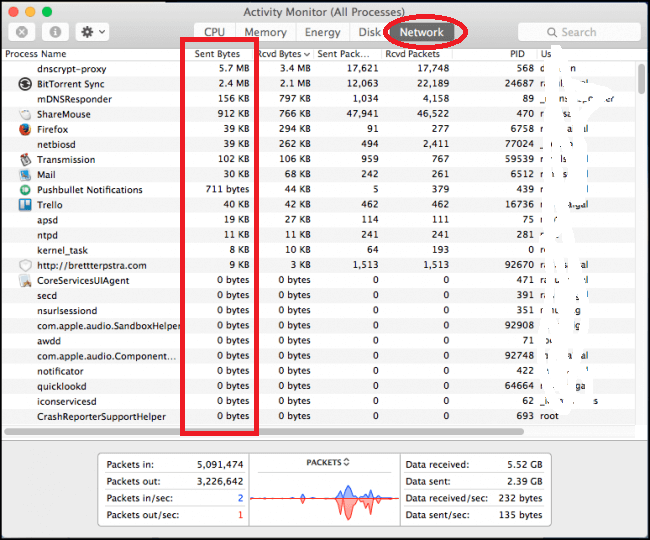
초보자의 경우 많은 숫자가 포함되어 있기 때문에 활동 모니터를 본 후 압도감을 느낄 수 있으며 무엇을 위한 것인지 이해하지 못할 수 있습니다.
4 부. 결론
네트워크 대역폭 모니터 Mac은 다운로드가 너무 오래 걸리거나 브라우저가 너무 오래 로드되는 이유를 식별하거나 문제를 해결하는 데 도움이 될 수 있습니다. Mac에서 네트워크 대역폭을 모니터링하면 이를 최대한 활용하는 앱이나 소프트웨어를 식별하여 오랫동안 열리거나 백그라운드에서 실행되지 않도록 하는 데 큰 도움이 될 수 있습니다.
보다 긍정적인 사용자 경험을 위해 iMyMac PowerMyMac을 사용하여 Mac의 네트워크 흐름을 확인하고 개선하는 것이 항상 더 쉬워졌습니다.



